- Vidensbase
- Konto og opsætning
- Hjælp og ressourcer
- Tjek udviklingen i en brugers certificering
Bemærk:Oversættelsen af denne artikel er kun til rådighed for nemheds skyld. Oversættelsen oprettes automatisk via en oversættelsessoftware og er muligvis ikke blevet korrekturlæst. Den engelske version af denne artikel bør således anses for at være den gældende version, der indeholder de seneste oplysninger. Du kan få adgang til den her.
Tjek udviklingen i en brugers certificering
Sidst opdateret: 19 november 2025
Gælder for:
Du kan tjekke fremskridtene med HubSpot-certificeringer for dig selv og andre brugere på din HubSpot-konto. Du kan se data om, hvilke certificeringer dit team arbejder på, se data om hvert af dine teammedlemmer og deres fremskridt og se data om tildelte playlister.
Hvis du leder efter dit certificeringsbadge eller det printbare certifikat, kan du lære, hvordan du ser, deler eller downloader dine certificeringer.
Se certificeringsdata
For at gennemgå oplysninger organiseret efter certificering:
- På din HubSpot-konto skal du klikke på dit kontonavn i øverste højre hjørne og derefter klikke på HubSpot Academy.
- Klik på My Team for at se en liste over brugerne på din konto og deres certificeringer.
- I afsnittet Certificeringer kan du se følgende:
- Oversigtstabel over certificeringer, der er aktive, snart udløber (inden for 90 dage), er udløbet eller er i gang.
- Diagram med alle aktive certificeringer efter emne.
- Liste over de bedste certificeringer.
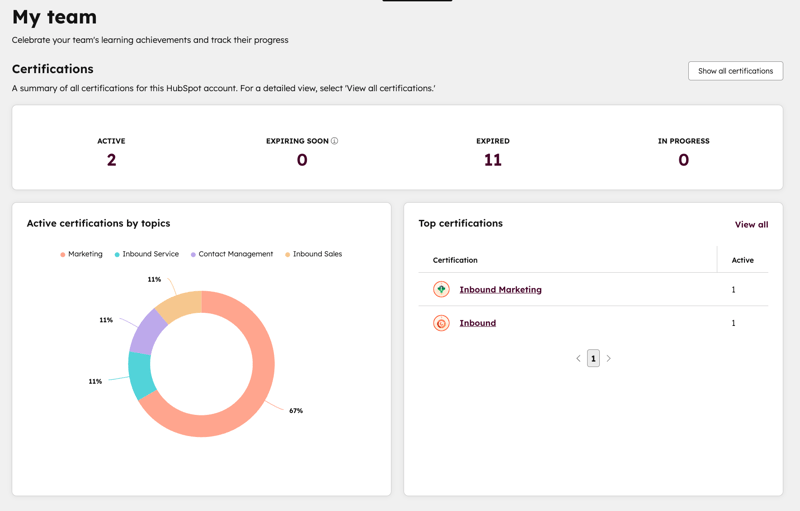
- Klik på Vis alle certificeringer for at se en komplet liste over certificeringer for brugere på din konto.
- For at filtrere certificeringer kan du bruge rullemenuerne over tabellen eller søge efter navnet på en certificering.
- Hvis du vil eksportere certificeringsdata, skal du klikke på rullemenuen Handlinger og vælge Eksporter alle certificeringsdata.
- For at se, hvilke teammedlemmer der arbejder på specifikke certificeringer, skal du klikke på nummeret i kolonnen Teammedlemmer.
Se brugerdata
For at gennemgå oplysninger organiseret efter bruger:
- Klik på dit kontonavn i øverste højre hjørne på din HubSpot-konto, og klik derefter på HubSpot Academy.
- Klik på My Team for at se en liste over brugerne på din konto og deres certificeringer.
- I afsnittet Teammedlemmer kan du se følgende:
- En liste over brugere, der senest har gennemført certificeringer
- En liste over brugere, hvis certificering snart udløber.
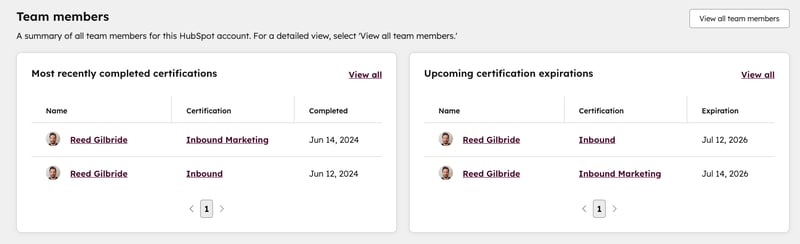
- Klik på Vis alle teammedlemmer for at se en komplet liste over brugere på din konto, der arbejder på certificeringer.
-
- For at filtrere teammedlemmer kan du bruge rullemenuerne over tabellen eller søge efter navnet på et teammedlem.
- Hvis du vil eksportere certificeringsdata, skal du klikke på rullemenuen Handlinger og vælge Eksporter alle certificeringsdata.
- For at se, hvilke certificeringer specifikke teammedlemmer arbejder på, skal du klikke på nummeret i kolonnen Teammedlemmer. Derefter kan du klikke på Aktiv, Udløbet eller I gang for at filtrere yderligere.
Se data om afspilningslister
For at se oplysninger om playlister:
- Klik på dit kontonavn i øverste højre hjørne på din HubSpot-konto, og klik derefter på HubSpot Academy.
- Klik på My Team for at se en liste over brugerne på din konto og deres certificeringer.
- I afsnittet Team's Assigned Playlists kan du se følgende:
- En liste over de senest afsluttede playlister.
- En liste over ufuldstændige playlister, der snart skal være færdige.
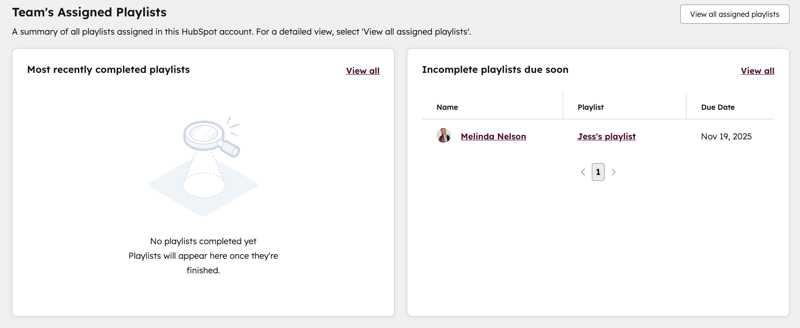
- Klik påVis alle tildelte playlister for at se en komplet liste overtildelte playlister. For at filtrere playlister kan du bruge rullemenuerne over tabellen, søge efter navnet på en playliste eller klikke på filtrene Alle playlister, Færdiggjort eller Ufuldstændig.
Help & Resources
Tak for din feedback, det sætter vi virkelig pris på.
Denne formular bruges kun til dokumentationsfeedback. Læs, hvordan du kan få hjælp hos HubSpot.